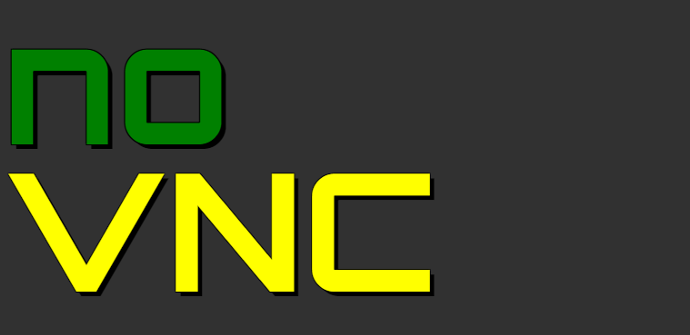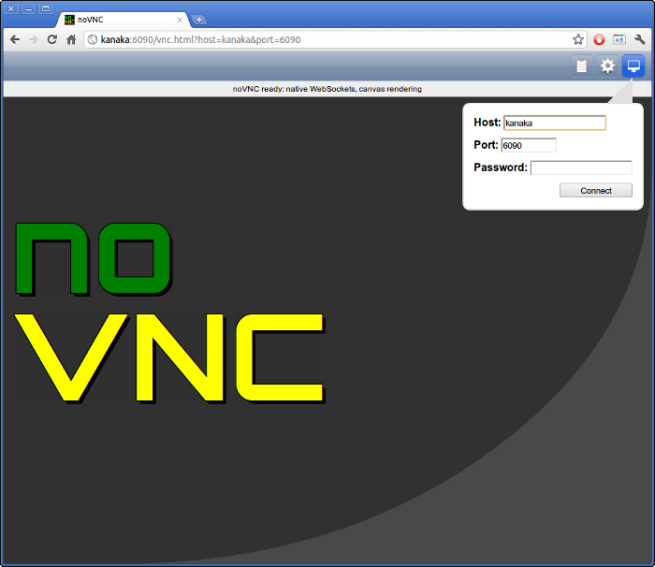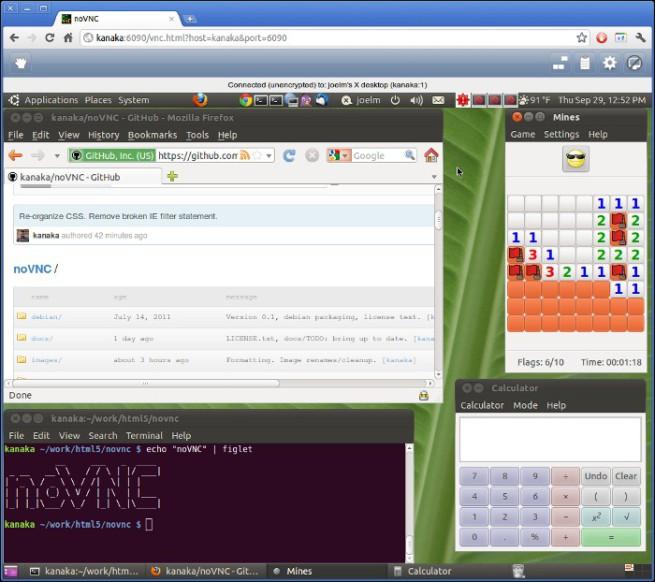VNC es una de las herramientas más sencillas y completas para poder controlar nuestro ordenador de forma remota desde cualquier lugar. Por lo general para que esta herramienta funcione correctamente necesitamos instalar el servidor en el ordenador que vamos a controlar y el cliente en el ordenador o dispositivo desde el que nos vamos a conectar al servidor. Existen varios tipos de clientes para conectarnos de forma remota a un ordenador, aunque en este artículo vamos a hablar de NoVNC.
NoVNC es un cliente VNC escrito completamente en HTML5 de manera que nos permite conectarnos a un servidor remoto sin necesidad de instalar ningún software adicional en nuestro ordenador, simplemente utilizando un navegador web que respete los estándares actuales (Google Chrome o Firefox, por ejemplo).
Las principales características de NoVNC son:
- Funciona en cualquier navegador web moderno, incluido en dispositivos móviles (Android – iOS).
- Soporta los codificadores raw, copyrect, rre, hextile, tight y tightPNG que tiene por defecto VNC.
- Soporta el cifrado WebSocket SSL/TLS.
- Soporte para color real (24 bits) y color de 8 bits para mejor rendimiento.
- Permite utilizar el cursor local o el remoto.
- Portapapeles para copiar y pegar.
- Soporta «scroll» para pantallas grandes.
- Permite elegir el tema del cliente.
Para poder ejecutar NoVNC el único requisito que debemos cumplir es que nuestro navegador cuente con:
- Soporte para HTML5 Canvas.
- Soporte para HTML5 WebSockets. Si el navegador no soporta esto utilizará el WebSocket de Adobe Flash.
- Un motor JavaScript rápido ya que, de lo contrario, NoVNC funcionará demasiado lento y será imposible de utilizar con normalidad.
En el siguiente enlace podemos ver una lista con los navegadores soportados y recomendados.
En cuanto al servidor debemos utilizar uno que permita las conexiones WebSockets, por ejemplo x11vnc/libvncserver, QEMU o PocketVNC.
Para poder utilizar este cliente VNC lo único que debemos hacer es acceder a su página web principal, pulsar sobre el icono con forma de PC de la parte superior derecha e introducir allí la IP del servidor, el puerto que vamos a utilizar y la contraseña de nuestro servidor. Automáticamente se establecerá la conexión y podremos empezar a controlar nuestro dispositivo de forma remota.
Para más información podemos visitar su página web principal en GitHub
¿Qué te parece NoVNC? ¿Cuál es tu cliente VNC favorito?
Quizá te interese:
- Cómo configurar un servidor VNC en Ubuntu Server sin interfaz gráfica
- Controla un ordenador de forma remota con TeamViewer 10